Kalmuri — это простой в использовании инструмент для захвата экрана и записи экрана.
Снимки экрана, также называемые снимками экрана или моментальными снимками, очень полезны для объяснения чего-либо. В Интернете доступно множество инструментов для захвата экрана, но сегодня мы узнаем об инструменте захвата(Capture) экрана Kalmuri , который не только позволяет делать снимки экрана одним нажатием, но также имеет функцию записи экрана. Хотя мы можем легко сделать снимок экрана с помощью кнопки PrtSc(PrtSc button) на наших ПК / ноутбуках, использование таких сторонних инструментов,(such third-party tools) безусловно, дает некоторые дополнительные функции.
Инструмент захвата экрана Kalmuri
Kalmuri — это очень простое бесплатное программное обеспечение, которое поможет вам делать снимки экрана и записывать их. Инструмент поставляется в виде небольшого переносимого файла, а интерфейс также довольно удобен для пользователя.
Просто загрузите zip, файл, извлеките и он готов к использованию. Все, что у него есть, это крошечное окно, и вы можете просто поместить его в системный трей, если вам часто нужно его использовать. Выберите предпочтительный вариант и нажмите горячую клавишу, ваш снимок экрана автоматически сохранится в нужной папке.
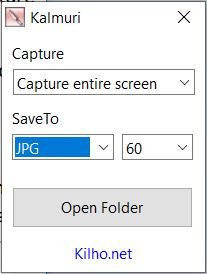
Кнопка PrtSc(PrtSc) на клавиатуре является горячей клавишей по умолчанию для Kalmuri , но вы можете изменить ее по своему усмотрению. С помощью Kalmuri вы можете захватить весь экран, конкретную область, активное в данный момент окно, элементы управления окнами и веб-браузер.
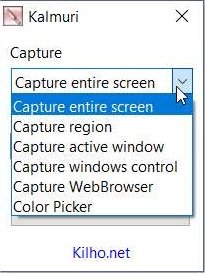
Ты сможешь:
- Захват всего экрана(Capture entire screen) — делает скриншот всего открытого экрана.
- Capture Region — вы можете сделать скриншот любого конкретного региона с экрана. Инструмент создает окно по умолчанию 480 × 360, когда вы выбираете «область захвата», и затем вы можете изменить размер в соответствии с вашими требованиями.
- Захват активного окна(Capture active window) — инструмент захватывает окно перед всеми другими открытыми окнами, если вы выберете этот параметр.
- Захват элемента управления Windows(Capture Windows Control) — пунктирная рамка показывает выбранную область для захвата, если вы выберете этот параметр.
- Capture Web Browser — открывает новую вкладку в Internet Explorer .
- Существует также вариант выбора цвета(Color Picker) .
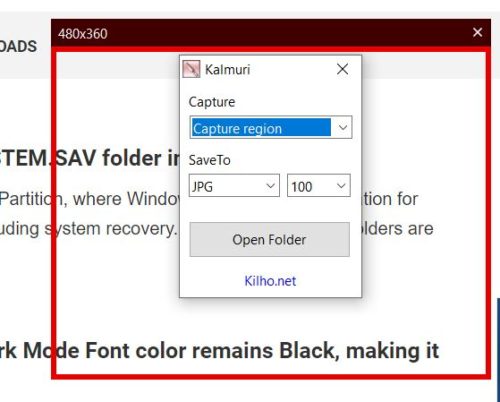
Просто выберите опцию и нажмите горячую клавишу, и снимок экрана будет сохранен в вашей папке Kalmuri . Инструмент издает звук затвора при съемке снимков. Он сохраняет снимки в обычных форматах, таких как PNG , JPG , GIF , форматы изображений BMP , кроме того, вы также можете скопировать их в буфер обмена, загрузить прямо в Imgbox или отправить на подключенный принтер.
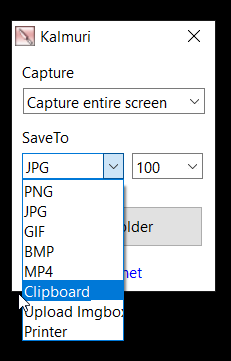
Запись экрана с помощью Kalmuri
Выберите MP4 в качестве опции и нажмите горячую клавишу, чтобы начать запись экрана. Файл MP4 также будет сохранен в той же папке.
Изначально у меня не работала запись экрана, и я получал сообщение об ошибке «Ошибка FFMPeg.exe не найдена». FFmpeg — это мультимедийный проект с открытым исходным кодом, предназначенный для обработки аудио, видео и других мультимедийных потоков. Поэтому я скачал и установил FFMPeg(downloaded and installed FFMPeg) с их официального сайта, а затем смог записать свой экран с помощью Kalmuri .
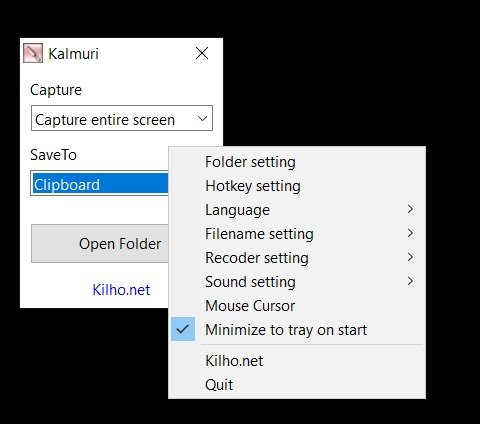
Чтобы настроить параметры Kalmuri , просто наведите курсор на главное окно и щелкните правой кнопкой мыши. Отсюда вы можете изменить папку, в которой вы хотите сохранить свои снимки экрана, изменить горячую(PrtSc) клавишу с PrtSc(Hotkey) на любую другую клавишу, изменить язык, имя файла и т. д.
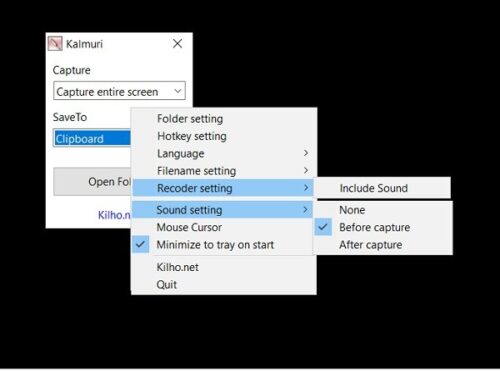
В настройках рекордера (Recorder setting, ) вы можете настроить, хотите ли вы записывать свой экран(record your screen) со звуком или без него, а также можете настроить дополнительные параметры звука. ( Sound Settings.)Если вы хотите, чтобы курсор отображался на снимках экрана, установите флажок « Курсор мыши(Mouse Cursor) » в раскрывающемся списке.
Вы можете скачать этот инструмент здесь. (download this tool here.)Я уверен, что вам понравится использовать это простое и удобное программное обеспечение для захвата экрана и записи.
Related posts
Захват, редактируйте, скриншоты и поделитесь его напрямую с Screenpresoo
CloudShot позволяет захватывать скриншоты, делать заметки и сохранить до облака
Как взять скриншот с Mouse Pointer and Cursor включен
DuckLink Screen Capture: захват окон, регионы, прокрутки страницы
WinSnap Free позволяет захватить рабочий стол, окно, часть экрана вашего экрана
Screenwings - программное обеспечение против скриншота для Windows PC
10 Best Android Screen Recorder Apps (2021)
Make PrtScr Ключ открыть Screen Tool для копирования области экрана
Take quality Скриншоты и видео с NexShot
Recordit: бесплатный GIF Screen Recorder для Windows 10
Sniptool Screen Capture идеально подходит для захвата скриншотов вашего пути
Автоматически взять скриншоты каждую секунду с помощью Auto Screen Capture
Best Бесплатное программное обеспечение на Record Screen AS GIF в Windows 10
Flameshot мощный, но простой в скриншоте использование программного обеспечения для ПК
Как включить или отключить Audio, Video, и Screen Capture в Edge
Как взять скриншот в ПК Windows 10
Как исправить ошибку захвата черного экрана OBS
Лучший рекордер экрана Windows 10
Use Win+Shift+S keyboard Ярлык для захвата скриншотов в Windows 10
Программное обеспечение LightShot screenshot позволяет вам делиться скриншотами онлайн
